¿Le diste doble clic a Google Chrome y no pasa nada? ¿Lo ves un segundo en el Administrador de tareas y luego desaparece? Tranquilo, no eres el único. a muchos usuarios le ha pasado Chrome no abre o se cierra de inmediato, y aunque puede parecer grave, en la mayoría de los casos tiene solución rápida.
Aquí te dejamos qué hacer paso a paso si el navegador no quiere arrancar.
1. Cierra todo lo que tenga que ver con Chrome
Primero, asegúrate de que Chrome no siga corriendo en segundo plano.
-
Presiona
Ctrl + Shift + Escpara abrir el Administrador de tareas. -
Busca cualquier proceso que diga Google Chrome.
-
Haz clic derecho y elige “Finalizar tarea”.
Luego intenta abrir Chrome de nuevo.
2. Intenta abrirlo sin extensiones
Algunas extensiones pueden hacer que Chrome no arranque.
-
Presiona
Windows + R, escribe: -
Presiona Enter.
Si se abre, significa que una extensión está causando el problema. Puedes desactivarlas una por una desde chrome://extensions/.
3. Borra el perfil dañado (no pierdes nada si tienes cuenta Google)
-
Presiona
Windows + R, escribe: -
Busca la carpeta llamada Default y cámbiale el nombre a Default_backup.
-
Intenta abrir Chrome de nuevo.
4. Reinstálalo completamente
A veces lo mejor es empezar de cero.
-
Desinstala Chrome desde el Panel de control.
-
Borra también esta carpeta:
-
Descarga Chrome de nuevo desde el sitio oficial: google.com/chrome
5. Usa otro navegador mientras tanto
Mientras arreglas el problema, puedes usar Edge, que ya viene con Windows, o descargar Brave o Opera, que son compatibles con las extensiones de Chrome.
¿Y si nada de eso funciona?
Entonces el problema puede estar en tu usuario de Windows. Crea una cuenta nueva y prueba si ahí funciona. También puedes revisar si tu antivirus está bloqueando a Chrome por error.
No te asustes. Aunque Chrome se niegue a abrir, hay solución. Y si nada funciona, ¡al menos tienes alternativas para seguir navegando sin problemas!